 |
 |
|
||
 |
||||
Drukowanie w trybie Dopasuj do strony
Funkcji Fit to Page (Dopasuj do strony) można użyć na przykład w celu wydrukowania dokumentu o rozmiarze A4 na papierze o innym rozmiarze.
Funkcja Fit to Page (Dopasuj do strony) powoduje automatyczne dostosowanie rozmiaru strony do rozmiaru wybranego papieru. Rozmiar strony można także zmieniać ręcznie.
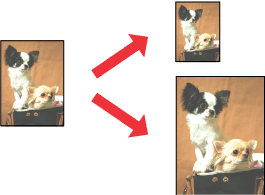
 Uwaga:
Uwaga:|
Funkcja ta nie jest dostępna w połączeniu z funkcją drukowania bez obramowania.
|
Ustawienia drukarki w systemie Windows
 |
Przejdź do ustawień drukarki.
|
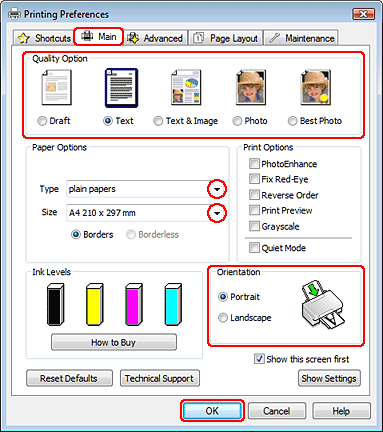
 |
Kliknij kartę Main (Główne), a następnie wybrać jedno z następujących ustawień opcji Quality Option (Typ jakości):
|
Draft (Kopia robocza) — kopie robocze o niższej jakości wydruku
Text (Tekst) — strony zawierające tylko tekst
Text & Image (Tekst i obraz) — wyższa jakość dokumentów zawierających tekst i obrazy
Photo (Fotografia) — dobra jakość i szybkość
Best Photo (Najlepsza fotograficzna) — najlepsza jakość wydruku
 |
Wybierz odpowiednie ustawienie opcji Type (Typ).
|
 |
Wybierz odpowiednie ustawienie opcji Size (Rozmiar).
|
 |
Wybierz opcję Portrait (Pionowo) lub Landscape (Poziomo), aby zmienić orientację wydruku.
|
 |
Kliknij kartę Page Layout (Układ strony), a następnie zaznaczyć pole wyboru Reduce/Enlarge Document (Pomniejsz/powiększ dokument).
|
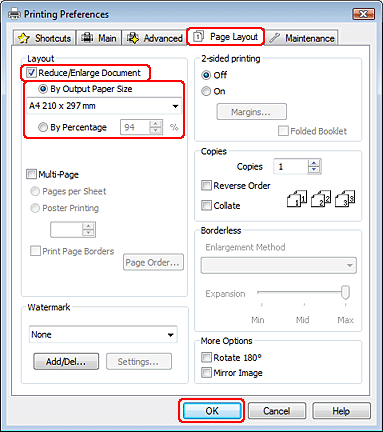
 |
Wykonaj jedną z następujących czynności:
|
Jeśli wybrano ustawienie By Output Paper Size (Według wyjściowego rozmiaru papieru), z listy rozwijanej wybrać rozmiar używanego papieru.
Jeśli wybrano ustawienie By Percentage (Według procentów), użyć strzałek, aby wybrać wartość procentową.
 |
Kliknij przycisk OK, aby zamknąć okno ustawień drukarki.
|
Po wykonaniu powyższych kroków należy przed wydrukowaniem całego zadania wydrukować jedną kopię testową i sprawdzić wyniki.
Ustawienia drukarki dla systemu Mac OS X 10.5 lub 10.6
 |
Przejdź do okna dialogowego Print (Drukuj).
|
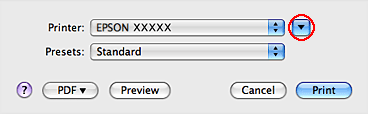
 |
Kliknij przycisk
 , aby poszerzyć okno dialogowe. , aby poszerzyć okno dialogowe. |
 |
Wybierz używaną drukarkę w ustawieniu Printer (Drukarka), a następnie wybrać odpowiednie ustawienia.
|
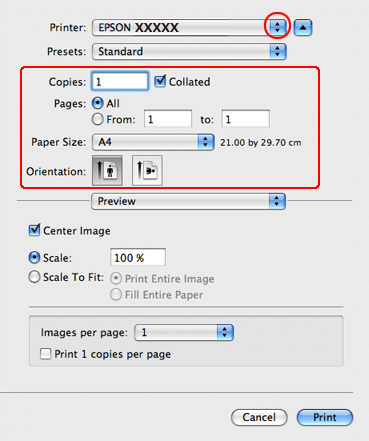
 Uwaga:
Uwaga:|
W zależności od programu wybór niektórych pozycji z okna dialogowego może być niemożliwy. W takim przypadku kliknąć Page Setup (Konfiguracja strony) w menu File (Plik) aplikacji i skonfigurować odpowiednie ustawienia.
|
 |
Z menu podręcznego wybierz pozycję Paper Handling (Obsługa papieru).
|
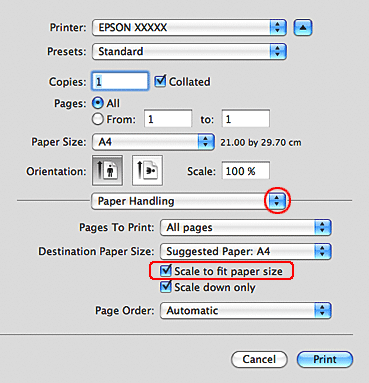
 |
Wybierz opcję Scale to fit paper size (Skaluj do wymiarów kartki).
|
 |
Upewnić się, że w oknie Destination Paper Size (Rozmiar docelowego papieru) jest wyświetlony odpowiedni rozmiar.
|
 |
Z menu podręcznego wybierz pozycję Print Settings (Ustawienia druku).
|
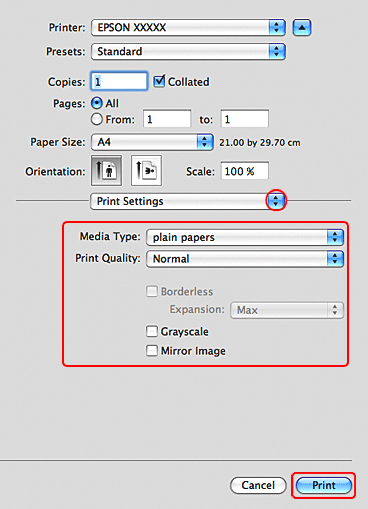
 |
Skonfigurować ustawienia drukowania zgodnie z własnym wyborem. Print Settings (Ustawienia druku) — szczegółowe informacje na ten temat można znaleźć w pomocy online.
|
Po wykonaniu powyższych kroków należy przed wydrukowaniem całego zadania wydrukować jedną kopię testową i sprawdzić wyniki.
Ustawienia drukarki w systemie Mac OS X 10.4
 |
Przejdź do okna dialogowego Page Setup (Konfiguracja strony).
|
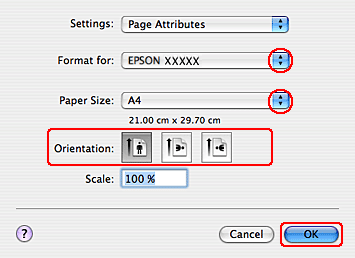
 |
Wybierz używaną drukarkę w ustawieniu Format for (Format dla).
|
 |
Wybierz odpowiednie ustawienia opcji Paper Size (Rozmiar papieru) i Orientation (Orientacja).
|
 |
Kliknij przycisk OK, aby zamknąć okno dialogowe Page Setup (Konfiguracja strony).
|
 |
Przejdź do okna dialogowego Print (Drukuj).
|
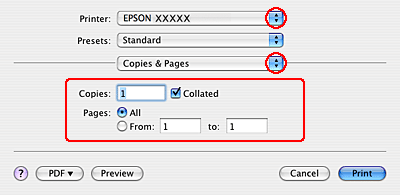
 |
Wybierz używaną drukarkę w ustawieniu Printer (Drukarka), a następnie wybrać odpowiednie ustawienie opcji Copies & Pages (Kopie i strony).
|
 |
Z menu podręcznego wybierz pozycję Paper Handling (Obsługa papieru).
|
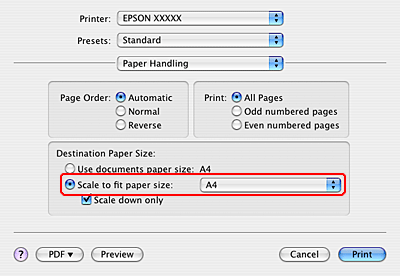
 |
Wybierz pozycję Scale to fit paper size (Skaluj do wymiarów kartki) dla ustawienia Destination Paper Size (Rozmiar docelowego papieru).
|
 |
Z menu podręcznego wybrać odpowiedni rozmiar papieru.
|
 |
Z menu podręcznego wybierz pozycję Print Settings (Ustawienia druku).
|
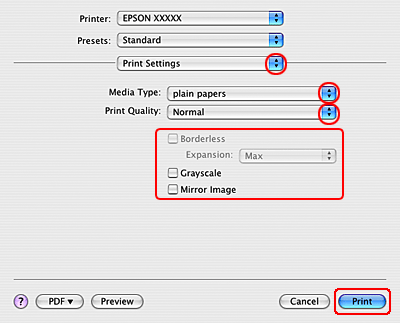
 |
Skonfigurować ustawienia drukowania zgodnie z własnym wyborem. Print Settings (Ustawienia druku) — szczegółowe informacje na ten temat można znaleźć w pomocy online.
|
Po wykonaniu powyższych kroków należy przed wydrukowaniem całego zadania wydrukować jedną kopię testową i sprawdzić wyniki.
